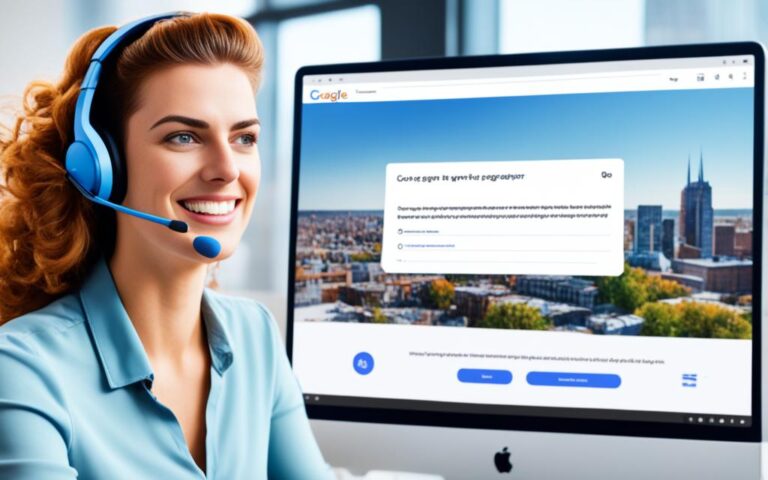Hacer y Sacar Captura de Pantalla en PC
Una captura de pantalla es la acción de tomar una imagen estática de lo que se muestra en la pantalla de un dispositivo, como una computadora o un teléfono inteligente.
Esta herramienta es fundamental en el ámbito digital para capturar momentos específicos, información relevante o errores visuales que se pueden compartir o archivar fácilmente.
Las capturas de pantalla sirven para una variedad de propósitos, desde documentar procedimientos hasta comunicar problemas técnicos de manera precisa y visual.
Métodos para Hacer y Sacar Captura de Pantalla en PC
Desde la selección del método adecuado hasta la comprensión de las herramientas disponibles, dominar esta habilidad puede marcar la diferencia en la productividad diaria y la capacidad de compartir información de manera efectiva.
Captura de pantalla completa
La captura de pantalla completa es el método más básico y ampliamente utilizado para capturar toda la información visible en la pantalla de tu PC. Este método es ideal para capturar páginas web completas, documentos largos o cualquier otro contenido que ocupe toda la pantalla.
Para realizar una captura de pantalla completa en Windows, simplemente presiona la tecla “PrtScn” o “Impr Pant” en tu teclado. Esta acción copiará la imagen completa de tu pantalla al portapapeles. Luego, puedes pegar esta imagen en un programa de edición de imágenes como Paint o Word y guardarla o editarla según sea necesario.
En sistemas macOS, la combinación de teclas “Cmd + Shift + 3” realiza una captura de pantalla completa y guarda automáticamente la imagen en el escritorio.
Este método es especialmente útil para usuarios que necesitan documentar rápidamente el contenido completo de su pantalla sin perder ningún detalle importante.
Captura de pantalla de una ventana activa
La captura de pantalla de una ventana activa se centra en capturar solo la ventana o programa que está en primer plano en tu escritorio. Este método es útil cuando deseas capturar el contenido específico de una aplicación sin incluir el resto de tu escritorio en la imagen.
En Windows, puedes capturar la ventana activa presionando “Alt + PrtScn”. Esta combinación de teclas copia la imagen de la ventana activa al portapapeles, lo que te permite pegarla directamente en un documento o programa de edición.
Para usuarios de macOS, la combinación de teclas “Cmd + Shift + 4” seguida de la barra espaciadora te permite seleccionar y capturar solo la ventana activa con facilidad.
Esta función es ideal para capturar ventanas de aplicaciones específicas, como exploradores de internet o programas de diseño, de manera rápida y efectiva.
Captura de pantalla de una selección específica
La captura de pantalla de una selección específica te permite tomar una imagen de solo una parte determinada de tu pantalla, ideal para capturar áreas específicas de una página web, gráficos o cualquier otro contenido que requiera precisión.
En Windows y macOS, puedes realizar este tipo de captura presionando la combinación de teclas “Shift + Cmd + 4”. Esto activa la herramienta de selección de área en la que puedes arrastrar el cursor para elegir exactamente qué parte de la pantalla deseas capturar.
Una vez seleccionada el área, la imagen se guarda automáticamente en tu escritorio en macOS o en la ubicación predeterminada en Windows.
Este método es perfecto para usuarios que necesitan destacar y guardar solo la información relevante de la pantalla, minimizando la necesidad de recortes adicionales o ediciones posteriores.
Diferencia entre Windows y MacOS
La diferencia en los métodos de captura de pantalla entre Windows y MacOS refleja las distintas filosofías de diseño y funcionalidades de cada sistema operativo. En Windows, los usuarios suelen utilizar la tecla “PrtScn” o “Impr Pant” para capturar toda la pantalla o “Alt + PrtScn” para capturar solo la ventana activa. Posteriormente, pueden pegar la captura en programas como Paint o Word para editarla o guardarla. Esta simplicidad en los atajos de teclado facilita la captura rápida y básica de pantallas completas o ventanas específicas.
En contraste, MacOS ofrece una gama más amplia de opciones integradas para capturas de pantalla. Los usuarios pueden usar “Cmd + Shift + 3” para capturar toda la pantalla, o “Cmd + Shift + 4” para seleccionar un área específica. Además, la combinación de “Cmd + Shift + 4” seguida de la barra espaciadora permite capturar solo una ventana activa, proporcionando un nivel adicional de precisión y control en comparación con Windows.
Ambos sistemas operativos permiten guardar las capturas de pantalla automáticamente en el escritorio, simplificando el proceso de manejo y uso posterior de las imágenes capturadas. La elección del método dependerá de las preferencias personales y las necesidades específicas de cada usuario en cuanto a funcionalidad y flujo de trabajo.